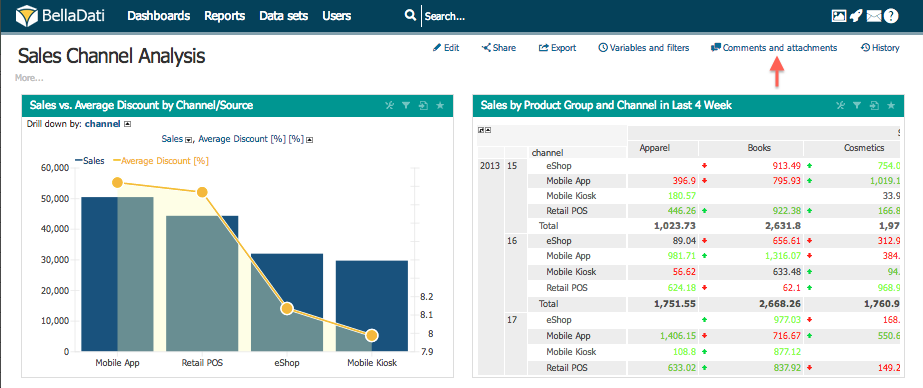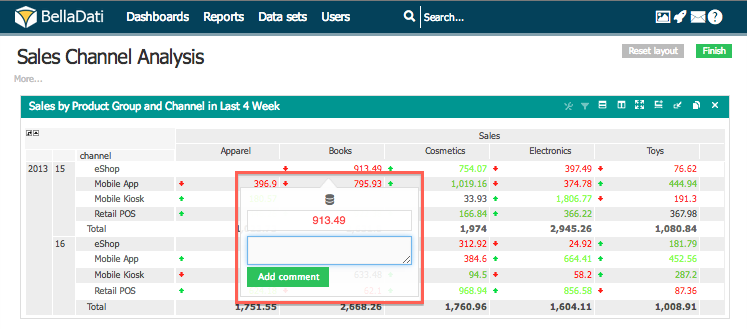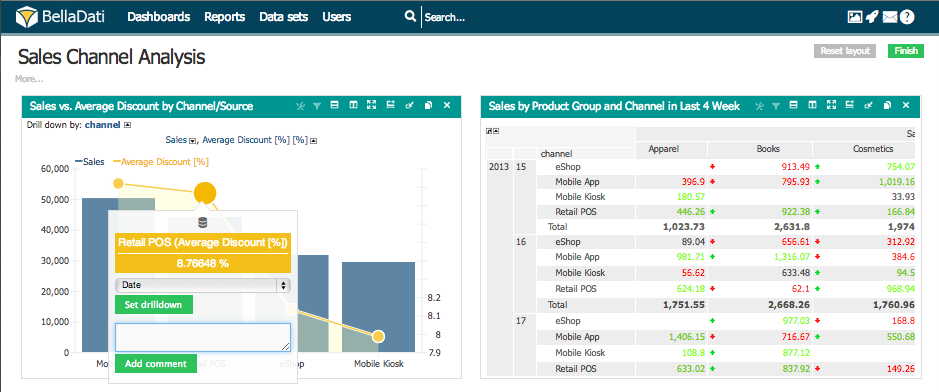Page History
...
| Sv translation | ||||||
|---|---|---|---|---|---|---|
| ||||||
Vyberte Komentáre a prílohy z menu ponuky reportu. Otvorí sa vám panel Prílohy a komentáre. Tento panel Vám umožní pridávať:
Pridávanie komentárov do buniek tabuľkyPrejdite ukazovateľom myši nad požadovanú bunku tabulky a kliknite pravým tlačítkom myši. Následne vložte požadovaný komentár.
Pridávanie komentárov v grafochVyberte element grafu a kliknite pravým tlačítkom myši. Napíšte komentár a stačte Pridať. Váš komentár bude zobrazený:
Ďalšie kroky |
| Sv translation | ||||||
|---|---|---|---|---|---|---|
| ||||||
添付パネルを開くために右のコーナーの上のレポートツールボックスからコメントと添付を選択します。 添付ダイアログボックスでユーザーは以下の事ができます:
ADDING COMMENTS IN TABLE CELLSHover over desired table cell and select comment to attach comment to the data.
表セルにコメント追加望ましい表セルを見て、データにコメントを追加するためにコメントを選択します コメントは以下に記録されます
次に |